So blenden Sie die Taskleiste in Windows 10 aus
Was Sie wissen sollten
- Klicken Sie mit der rechten Maustaste auf eine beliebige leere Stelle in der Taskleiste, wählen Sie Taskleisteneinstellungen, und stellen Sie die Taskleiste automatisch ausblenden wechselt zu Auf (Blau).
- Verschieben Sie die Windows-Taskleiste an die obere, linke oder rechte Seite des Bildschirms, indem Sie darauf klicken und sie ziehen.
- Um auf die ausgeblendete Taskleiste zuzugreifen, bewegen Sie den Mauszeiger an die übliche Position der Taskleiste auf dem Bildschirm.
In diesem Artikel wird erläutert, wie Sie die Windows-Taskleiste ausblenden. Die Anweisungen in diesem Artikel gelten ausschließlich für Windows 10.
So blenden Sie die Windows 10-Taskleiste aus
So deaktivieren Sie die Taskleiste in Windows 10 vorübergehend:
-
Klicken Sie mit der rechten Maustaste auf eine beliebige leere Stelle in der Taskleiste und wählen Sie Taskleisteneinstellungen.
Sie können die Windows-Taskleiste an die obere, linke oder rechte Seite des Bildschirms verschieben, indem Sie darauf klicken und sie ziehen. Du kannst auch sperren Sie die Taskleiste an Ort und Stelle.

-
Stellen Sie die Kippschalter unter Die Taskleiste im Desktop-Modus automatisch ausblenden und Die Taskleiste im Tablet-Modus automatisch ausblenden zu Auf (Blau).
Um auf die ausgeblendete Windows-Taskleiste zuzugreifen, bewegen Sie den Mauszeiger an die übliche Position der Taskleiste auf dem Bildschirm. Die Taskleiste sollte automatisch erscheinen.
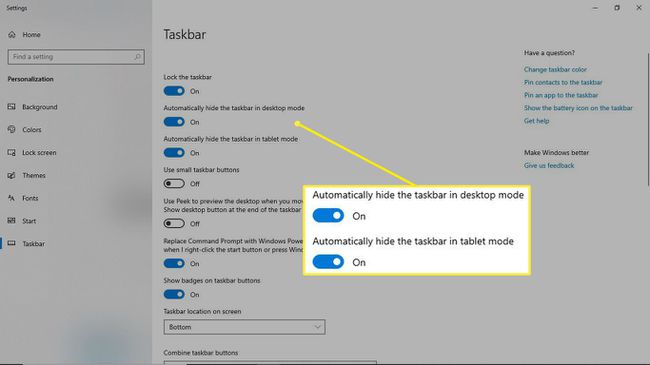
Windows gruppiert Symbole, die zum selben Programm gehören, aber Sie können Gruppierung der Taskleisten-Schaltflächen deaktivieren.
Was ist die Windows-Taskleiste?
Die Windows-Taskleiste befindet sich standardmäßig am unteren Bildschirmrand und enthält Verknüpfungen zu verschiedenen Funktionen und Tools in Windows 10. Sie können die Verknüpfungen verwenden, um schnell auf Ihre Lieblingsanwendungen zuzugreifen, die Startmenü, ein integriertes Suchfeld, ein Symbol, das verfügbare Wi-Fi-Netzwerke anzeigt, und mehr.
Obwohl es praktisch ist, kann es vorkommen, dass Sie die Windows-Taskleiste ausblenden möchten, während Sie ein Spiel spielen oder ein Video ansehen.
